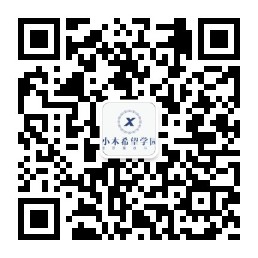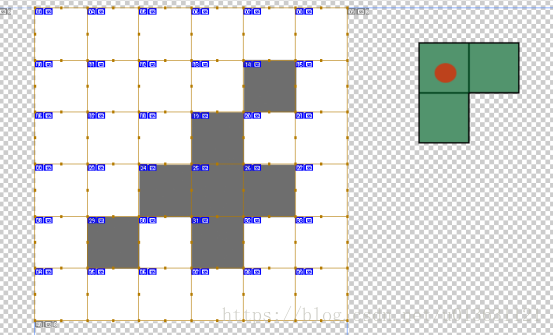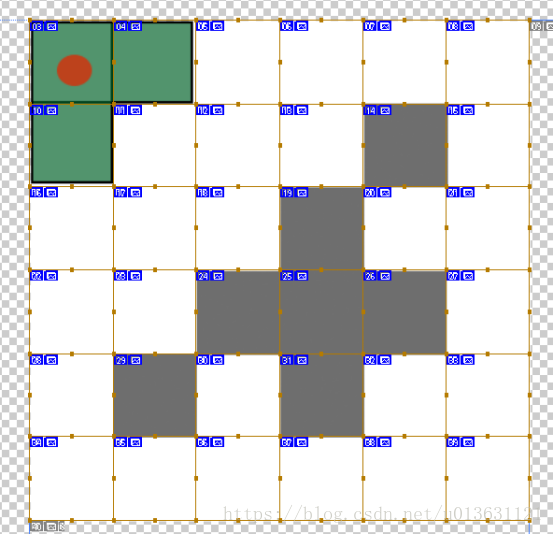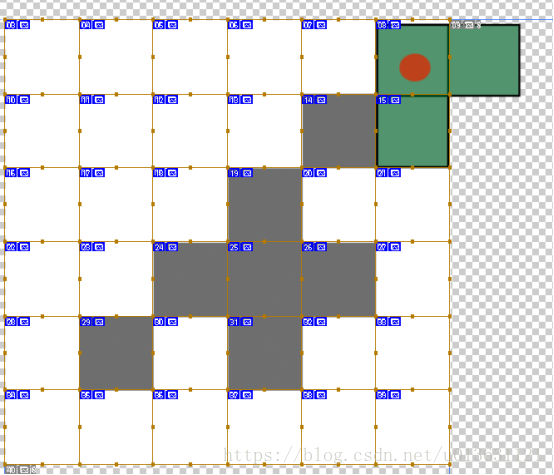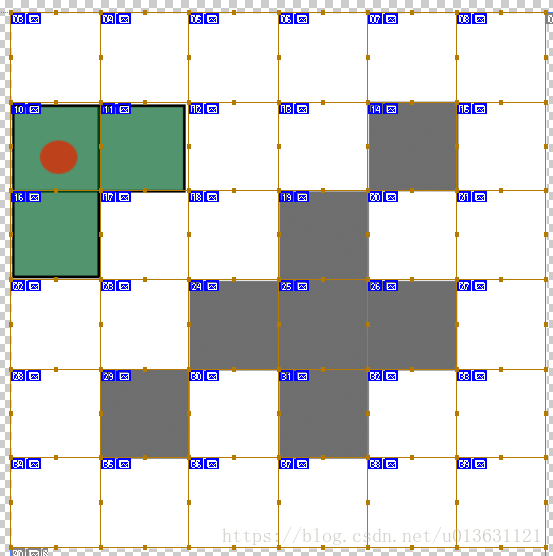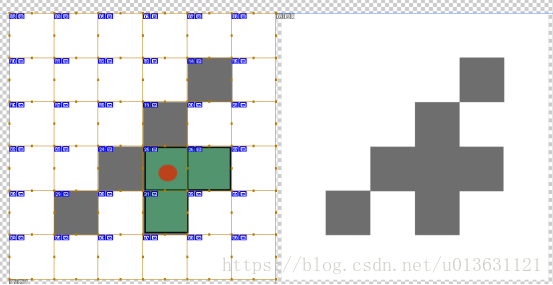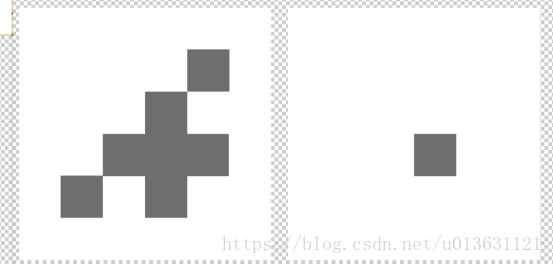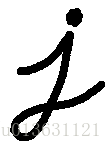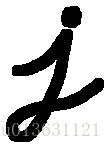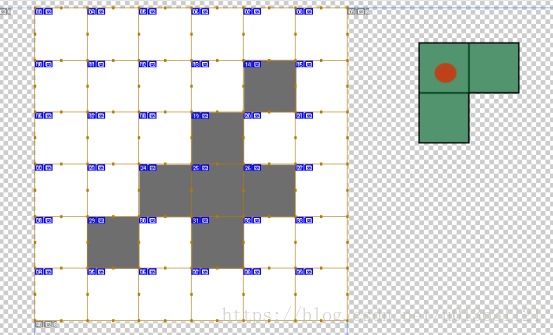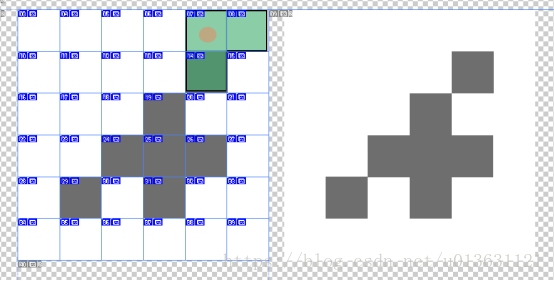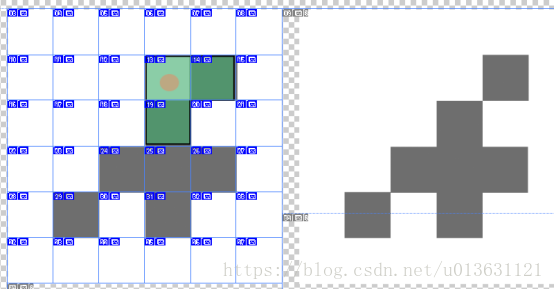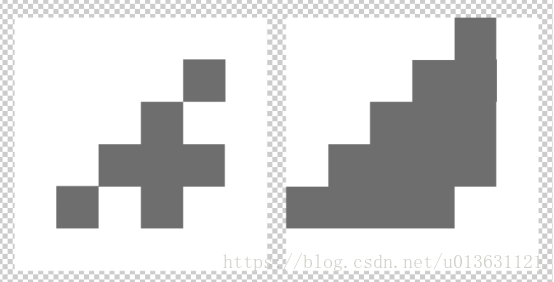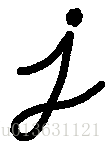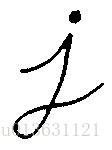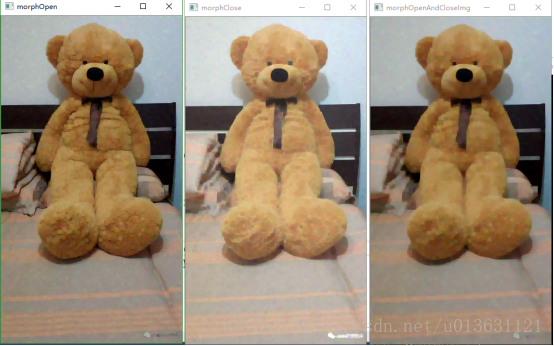大家好,我们又见面了,今天我们主讲的内容只有一个,那就是腐蚀膨胀,我也懒惰一回啦,别的就不讲啦,哈哈哈。
首先我来说一下什么是腐蚀:
腐蚀
腐蚀就是是将灰度值小的像素点给扩展了,用来去除比较亮的(灰度值大的)噪点。假如我们现在有一张灰度图和一个卷积核:
我们要用左边的6*6的图和右边的卷积核做卷积。其中,图片中黑色的矩形区域表示亮度大的位置,白色的小矩形区域表示亮度小的位置。我们这次做的卷积和我们上节课讲的可就不同啦。这次我们要做的是腐蚀,所以我们首先在卷积核上面定一个中心店,比如我们定在了红色小球的位置,接下来,我们要做的是把这个小球的位置首先与图片的第一行第一列对齐:
如果我们的卷积核底下的像素点都是黑色,那么我们就把红色小球那一点的像素变为黑色,否则认为它是白色。因为我们这次全是白色,没有黑色,那么我们设置小球那一点是白色。接着卷几个向左移动一格:
我们发现还是全白,红球那点肯定是白色,我们就这样搞,搞到一行的末尾:
多出来的地方我们用黑色矩阵来填充,所以这一行结束之后,我们得到这一行的像素全是白色的。然后我们移动到第二行第一列:
继续运算,我们这一行也都是白色。
接下来我们就这样一直地移动,直到来到了这里:
我们移动到了第四行第四列之后,我们发现,这特么的完全重合了,而且底下全都是黑色的,那么这一个点就保留它的黑色啦。然后我们继续移动,直到最后一行最后一列被遍历完成。
左边的图就是腐蚀之前的图片,右边的图是腐蚀之后的,我们发现啥了呢?黑色的小框变少了。也就是说腐蚀掉了。
我们把黑色的小框想像成为高亮度的点,白色的小框想像成为低亮度的点,那么腐蚀后的结果是啥样呢?很自然的我们会知道,高亮度的点点全都消失了。这就是腐蚀的意思。我们把黑色的矩形想象成高亮度的噪点的话,那么我们不就是把噪声给去除了哈?
注意,这里有一个东西大家可能会懵逼,就是我们这里黑色的矩形指的是高亮的,也就是白点,白色的矩形指的是低亮度的,也就是黑点。大家别搞反了!
官方给过几个图片,来说明腐蚀,地址是:
上面有两张图:
第一张是原图:
第二张是腐蚀后的图图:
我们发现,黑色的,也就是低亮度的像素明显增加了,而高亮度的白色相应减少了。
接下来讲一下膨胀:
膨胀
膨胀是是将灰度值大的像素扩展,主要用来去除边缘的坑,也就是去毛刺。膨胀和腐蚀相反,腐蚀是全都高亮度保留高亮度,否者置为低亮度。膨胀是,卷积核上面的所有位置有一个是高亮度,中心位置置为高亮度,否者置为低亮度。
我们还是要用左边的6*6的图和右边的卷积核做卷积。其中,图片中黑色的矩形区域表示亮度大的位置,白色的小矩形区域表示亮度小的位置。
首先我们把卷积核的红色小球位置移动到图片的第一行第一列,然后我们发现三个矩形的位置全部都是白色的。我们得出第一行第一列的位置是白色的。接下来向右移动一个小格,我们发现还是白色的,那么我们就设定第二个小格,我们发现还是全白,那么我们设定它为白色。接着继续移动,不久就到了这个:
我们发现第二行第五列是黑色,所以我们红色小球位置置为黑色。接下来继续移动,一直到了这个位置:
我们发现第二行第五列和第三行第四列都是黑色,所以第二行第四列置为黑色。
就这样我们一直移动,直到最后,我们就得到了膨胀后的图片:
左边是原图,右边的是膨胀后的图片,我们发现黑色的小矩形增加了,说白了也就是高亮度的位置增加了。也就是低亮度的边缘变小了。
我们还是用官方的图片来说明一下:
有两张图:
第一张是原图:
第二张是膨胀后的图图:
稍有常识的人都能看的出来,这个图片变细了啊,说白了就是边缘变小了。也就是图片缩小了一圈,毛刺被去除了,这个就是膨胀的作用了。
开闭运算
为了让我们的图片去除毛刺和噪声,变得更加的细腻,一般的方法是做一个先开后闭的运算。全称叫做开运算-闭运算。
开运算指的是先腐蚀一下后膨胀一下。闭运算是先膨胀一下后腐蚀一下。先开后闭运算指的就是开运算一次再闭运算一次。
程序实例
最后一部分,本人要讲解一个程序实例,首先我们有一张图:
我们可以清楚地看到,上面全是噪声点,我们通过程序做一个先开后闭的操作,也就是腐蚀->膨胀->膨胀->腐蚀。
膨胀操作的方法是:
void dilate(const Mat& src, Mat& dst, const Mat& element, Point anchor=Point(-1, -1), int iterations=1, int borderType=BORDER_CONSTANT, const Scalar& borderValue=morphologyDefaultBorderValue())这看起来好乱好乱,我给大家一个个地讲一下含义。
第一个参数src指的是输入的图像,也就是我们带噪声的小熊的图片。
第二个参数dst是输出的图像,也就是膨胀后得到的图片。
第三个参数是卷积核,如果不指定的话,就按照3*3的简单矩形卷积核而定。
第四个参数是中心点的位置,如果不指定,那么默认为中心,也就是卷积核的中央。
第五个参数是膨胀的次数,不指定就为1次。
第六个参数是边界常量,也就是我们卷积核超出边界了,超出部分的图片按那个值算,不指定的话按0计算。
第七个参数是是调节卷积核的,我看不太懂,所以在这里面不讲了,按默认的来了。如果大家比较懂的话,可以留言告诉我一下,第一个告诉我的人给10元大红包,
腐蚀操作的方法是:
void erode(const Mat& src, Mat& dst, const Mat& element, Point anchor=Point(-1, -1), int iterations=1, int borderType=BORDER_CONSTANT, const Scalar& borderValue=morphologyDefaultBorderValue())参数和膨胀一模一样,没啥可说的了。
至于开闭运算,我们其实不用腐蚀->膨胀->膨胀->腐蚀这样写四条语句。在OPENCV里面已经帮我们写好了。
void morphologyEx(InputArray src, OutputArray dst, int op, InputArray element, Point anchor=Point(-1,-1), int iterations=1, int borderType=BORDER_CONSTANT, const Scalar& borderValue=morphologyDefaultBorderValue() )这个就是开闭运算的方法了。
第一个参数是输入图像。
第二个参数是输出图像。
第三个参数是指定我们是开运算还是闭运算,它的参数可以写成
MORPH_OPEN - an opening operation
MORPH_CLOSE - a closing operation
MORPH_GRADIENT - a morphological gradient
MORPH_TOPHAT - “top hat”
MORPH_BLACKHAT - “black hat”
前两个就是开闭运算。
第四个参数是卷积核。
第五个元素是卷积核的中心点位置,默认是卷积核的中央。
第六个参数是计算几次,默认为一次。
第七个参数是边界常量,也就是我们卷积核超出边界了,超出部分的图片按那个值算,不指定的话按0计算。
第八个参数我不太懂,和卷积膨胀的参数一样。
这样我们的方法就介绍完毕了,但是我们用的是PYTHON,上面方法是C++的,所以还需要稍微的改动一下。最后我们写出代码为:
import cv2
import numpy as np
#导入图片并显示
image=cv2.imread('D:/xiaomu/dawawazao.jpg')
cv2.imshow('orgin',image)
#定义一个5*5的卷积核
kernel = np.ones((5,5))
#膨胀操作
dilateImg=cv2.dilate(image,kernel)
cv2.imshow('dilate',dilateImg)
#腐蚀操作
erodeImg=cv2.erode(image,kernel)
cv2.imshow('erode',erodeImg)
#开运算
morphOpenImg=cv2.morphologyEx(image,cv2.MORPH_OPEN,kernel)
cv2.imshow('morphOpen',morphOpenImg)
#闭运算
morphCloseImg=cv2.morphologyEx(image,cv2.MORPH_CLOSE,kernel)
cv2.imshow('morphClose',morphCloseImg)
#先开后闭
morphOpenImg=cv2.morphologyEx(image,cv2.MORPH_OPEN,kernel)
morphOpenAndCloseImg=cv2.morphologyEx(morphOpenImg,cv2.MORPH_CLOSE,kernel)
cv2.imshow('morphOpenAndCloseImg',morphOpenAndCloseImg)
#等待结束
cv2.waitKey()
cv2.destroyAllWindows()import numpy as np
#导入图片并显示
image=cv2.imread('D:/xiaomu/dawawazao.jpg')
cv2.imshow('orgin',image)
#定义一个5*5的卷积核
kernel = np.ones((5,5))
#膨胀操作
dilateImg=cv2.dilate(image,kernel)
cv2.imshow('dilate',dilateImg)
#腐蚀操作
erodeImg=cv2.erode(image,kernel)
cv2.imshow('erode',erodeImg)
#开运算
morphOpenImg=cv2.morphologyEx(image,cv2.MORPH_OPEN,kernel)
cv2.imshow('morphOpen',morphOpenImg)
#闭运算
morphCloseImg=cv2.morphologyEx(image,cv2.MORPH_CLOSE,kernel)
cv2.imshow('morphClose',morphCloseImg)
#先开后闭
morphOpenImg=cv2.morphologyEx(image,cv2.MORPH_OPEN,kernel)
morphOpenAndCloseImg=cv2.morphologyEx(morphOpenImg,cv2.MORPH_CLOSE,kernel)
cv2.imshow('morphOpenAndCloseImg',morphOpenAndCloseImg)
#等待结束
cv2.waitKey()
cv2.destroyAllWindows()
在PYTHON中,如果参数选取默认值的话,可以不写了,这是与CPP的不同之处,所以上面的代码中缺少很多的东西。
下面是结果:
从左到右分别是原图,膨胀,腐蚀。
从左到右分别是开运算,闭运算,先开后闭。
我们清楚地发现,先开后闭运算之后,图片中的小点全没了,有效地去除了噪声。可是呢,图片不清晰了,这也是缺点吧,如果想要图片更清晰,换好些的卷积核实验吧。
———————————————
如果对我的课程感兴趣的话,欢迎关注小木希望学园-微信公众号:
mutianwei521
也可以扫描二维码哦!